
Мазмуну:
- 1 -кадам: Менин учурдагы энергия менеджерим, Calybox 120
- 2 -кадам: Термостат Deléage TAI61
- 3 -кадам: Менин TAI61дин зымдары
- 4 -кадам: Shelly 1pm Wiring
- 5 -кадам: MQTT жөндөө
- 6 -кадам: Jeedom астында Shelly түзүү
- 7 -кадам: Өчүрүү жана өчүрүү командаларын түзүү
- 8 -кадам: Плагиндин астындагы менин термостатты түзүү
- 9 -кадам: Менин термостат иш -аракеттерим
- 10 -кадам: Менин термостат режимдеримдин түзүлүшү
- 11 -кадам: Менин термостаттын ачылыштарынын түзүлүшү
- 12 -кадам: Дизайн Ipad Jeedom
- 13 -кадам: Бүтүрүү
- Автор John Day [email protected].
- Public 2024-01-30 10:39.
- Акыркы өзгөртүү 2025-01-23 14:51.
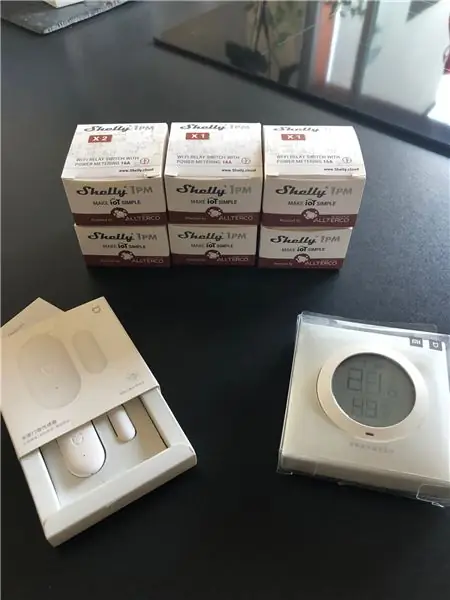
Мен Shelly1pm модулдары жана Jeedom Thermostat плагини менен үйдүн электр жылытуусун өз тажрыйбам менен бөлүшкүм келди.
Бул орнотуу, эгерде биз үйдөн алыс болсок, жылытууну чектөө менен электр энергиясын керектөөнү азайтууну көздөйт. Мен орнотууну этап -этабы менен, ошондой эле орнотулган сенсорлор менен модулдарды майда -чүйдөсүнө чейин айтып берем.
Бул орнотуу үчүн мага 7 Shelly1pm, 7 Xiaomi Mijia термометрлери, ошондой эле 11 эшик / терезе сенсорлору керек болчу (милдеттүү эмес).
1 -кадам: Менин учурдагы энергия менеджерим, Calybox 120

Мен баарынан мурда сизге учурдагы инсталляциямдын кемчиликтери менен тааныштырам. Бул энергия менеджери мага 2 жылытуу зонасын башкарууга мүмкүндүк берет, бирок биздин үйдө болгонубузду эске албайт. Ошентип, биздин жылытуу оптималдуу эмес. Бул менеджер менин бөлмөлөрүмдө бар болгон 7 Deléage TAI 61 термостатын көзөмөлдөйт.
2 -кадам: Термостат Deléage TAI61

Максаты бул термостаттарды Shelly 1pm модулдары менен алмаштыруу болот, ал менин Jeedom үйүмдөгү автоматташтыруу кутусу менен башкарылат.
3 -кадам: Менин TAI61дин зымдары
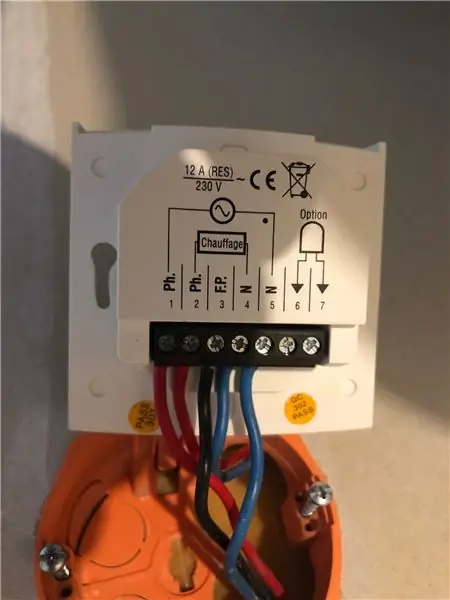
1 PH. TAI61 фазалуу электр менен камсыздоо
2 PH. фазалык жылытуу алкагы электр менен камсыздоо
3 F. P. пилоттук зым энергия менеджеринен келет
4 N нейтралдуу жылытуу алкагы электр менен камсыздоо
5 N нейтралдуу TAI61 электр менен камсыздоо
4 -кадам: Shelly 1pm Wiring
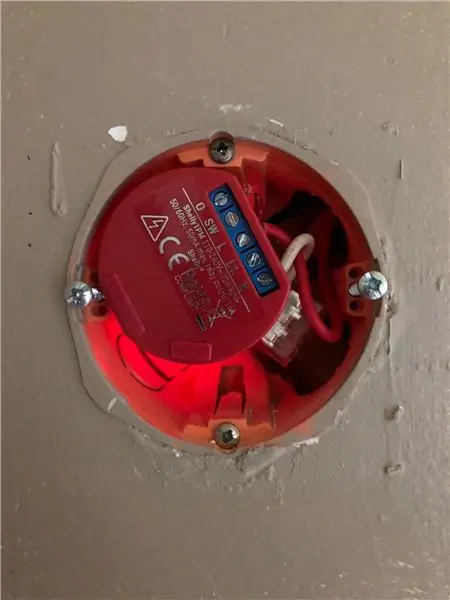
0: фазалык жылытуу алкагы электр менен камсыздоо
SW: эч нерсе
L: Shelly1pm фазалык электр менен камсыздоо
L1: эч нерсе
N: Shelly1pm нейтралдуу электр менен камсыздоо
Көрүнүп тургандай, монтаж абдан жөнөкөй. Бир аз четтетүү үчүн, мен 2 бейтарапка WAGO (TAI61дин 4 N жана 5 N) жана Shelly1pm каналынын N койдум.
МААНИЛҮҮ, бул 220 вольт, бул операциялар автоматтык түрдө аткарылышы керек.
Токтоп калгандан кийин, сиз электр тогун калыбына келтире аласыз.
Сиз азыр Shelly мобилдик тиркемеси аркылуу SHelly1pmди Wifi тармагыңызга кошо аласыз (мен бул операцияны деталдаштырбайм, Shelly тиркемесин колдонуу абдан оңой.
5 -кадам: MQTT жөндөө

Бул бүткөндөн кийин, мен Shelly'имди көзөмөлдөө үчүн MQTTти колдоном, Shelly интерфейсине анын IP дареги менен кирип, Internet & Security / ADVANCED - DEVELOPER SETTINGS бөлүмүнө өтүп, андан кийин MQTT аркылуу аракеттин аткарылышын иштетүүнү текшериңиз. Колдонуучунун атын, Сырсөздү жана Серверди туура порт менен толтуруңуз (адатта 1883).
6 -кадам: Jeedom астында Shelly түзүү
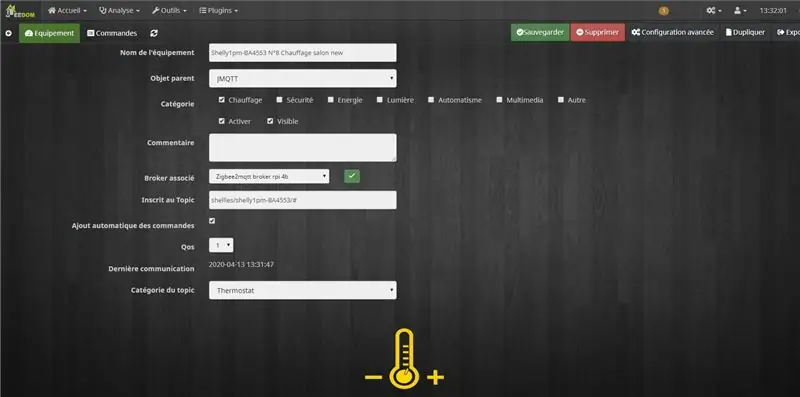
Менин Jeedomдагы Mqttти чечмелөө үчүн мен Jmqtt плагинин колдоном, андыктан мен анын астында Shelly1pm түзөм, анын сериялык номерине ылайыктуу темасы бар (Shelly веб -интерфейси менен DEVICE INFOдо табылган маалымат).
7 -кадам: Өчүрүү жана өчүрүү командаларын түзүү
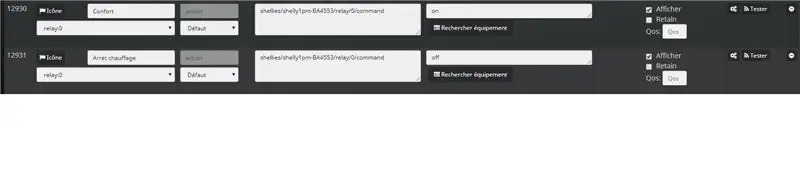
Мен Shelly1pm көзөмөлдөө үчүн On жана Off командаларын түзөм.
Биз жылытуубузду күйгүзөбүз, Өчүрүү өчүрөт. Жөнөкөй…
8 -кадам: Плагиндин астындагы менин термостатты түзүү
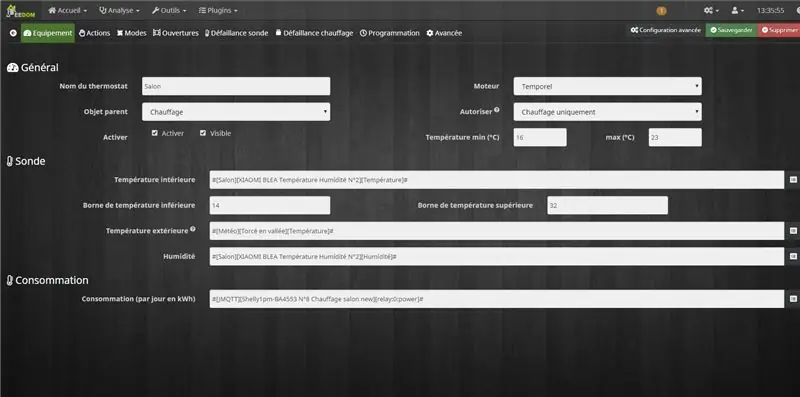
Бул биринчи бетте мен керектүү элементтерди толтурам (плагиндин документтерин караңыз).
9 -кадам: Менин термостат иш -аракеттерим
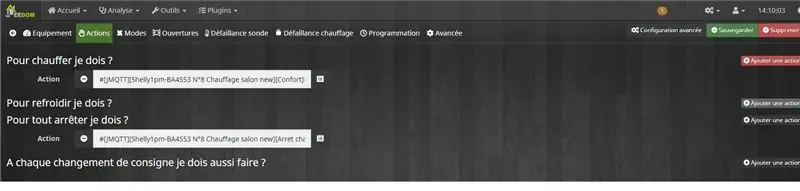
Жылытуу үчүн, ON Shelly1pm, Өчүрүү үчүн Off.
10 -кадам: Менин термостат режимдеримдин түзүлүшү
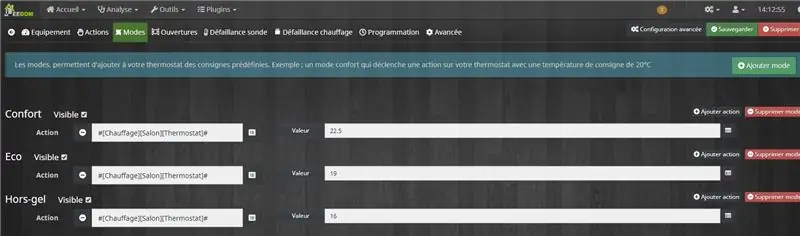
Комфорт 22.5 °, Эко 19.5 ° жана Сууктан коргоо 16 °.
11 -кадам: Менин термостаттын ачылыштарынын түзүлүшү
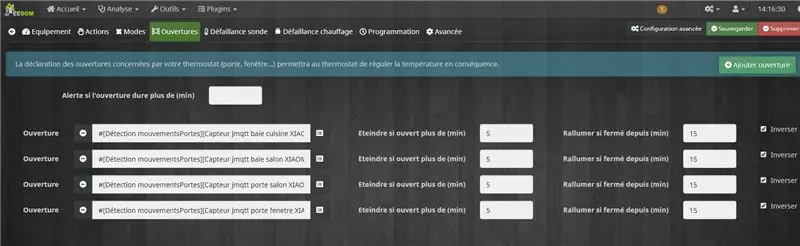
Бул жерде мен эшик сенсорлорумду кошом. Алар бөлмөнүн терезеси же эшиги ачык болсо, менин жылытуумду токтотуу үчүн колдонулат.
12 -кадам: Дизайн Ipad Jeedom
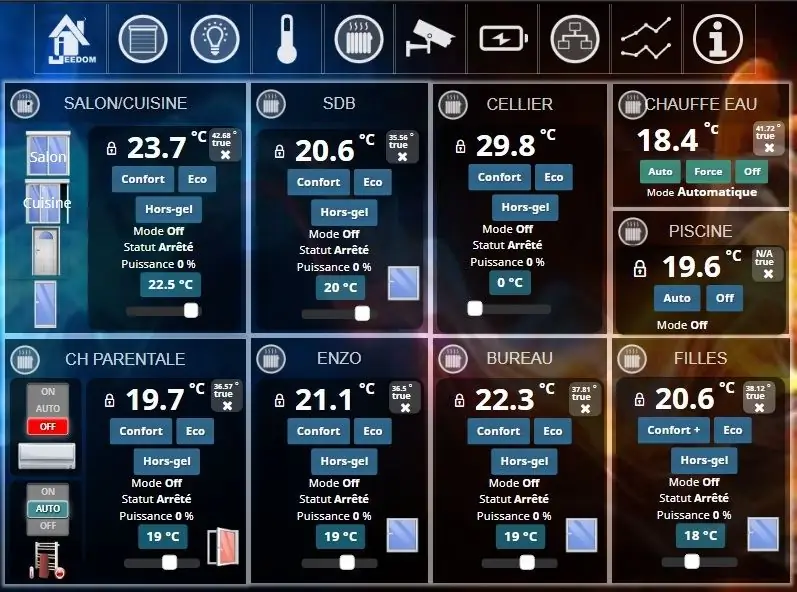
Айпадда көрсөтүлгөн дизайнымды форматтоо Jeedom үйүнүн автоматташтыруу кутусун көзөмөлдөө үчүн колдонулат.
Бул баракчадан сиз менин 7 жылытуучу термостатымды, ошондой эле суу жылыткычымды жана бассейнимди жылытууну көрө аласыз. Баары Shelly1pm менен жасалган. Бул модулдар чынында эле сонун.
Биздин катышуубузду Jeedom Nut bluetooth, wifi жана геолокация менен башкарат, андыктан жылытуу толугу менен биздин катышуубузга ылайыкташтырылат.
13 -кадам: Бүтүрүү

Жакшыраак көрүү үчүн мен Xiaomi Mijia термометрин жабыштырган Schneider жапкычын орноттум. Булар азыр менин эски TAI61 термостаттарымды алмаштырат.
Бул шыктандыруучу презентация сизге дем берет деп ишенем.
Сунушталууда:
Өзүңүздүн туташтырылган жылытуу термостатын жасаңыз жана жылытуу менен үнөмдөңүз: 53 кадам (сүрөттөр менен)

Өзүңүздүн туташтырылган жылытуу термостатын жасаңыз жана жылытуу менен үнөмдөңүз: максаты эмне? Үйүңүздү каалагандай жылытуу менен жайлуулукту жогорулатыңыз Керек болгондо гана үйүңүздү жылытуу менен үнөмдөңүз жана парник газдарынын чыгарылышын азайтыңыз Кайда болсоңуз да жылытууңузду көзөмөлдөңүз
Үйдү жылытуу үчүн аба ырайынын бөгөттөлүшү - IoT RasPi Zero & ESP12: 5 кадам

Үйдү жылытуу үчүн аба ырайы бөгөтү - IoT RasPi Zero & ESP12: StoryTo Белгилей кетчү нерсе, бул долбоор сизге RaspberryPi Zero менен Domoticz үй автоматташтыруу серверин иштетүүгө таянат. бул витрина? Сомду кантип үнөмдөп калганымды көрсөтүү үчүн
220Втан 24В 15Ага чейин электр менен камсыздоо - Электр энергиясын которуштуруу - IR2153: 8 кадам

220Втан 24В 15Ага чейин электр менен камсыздоо | Электр энергиясын которуштуруу | IR2153: Салам жигит, бүгүн биз 220Втан 24В 15Ага чейин электр менен камсыз кылабыз | Электр энергиясын которуштуруу | ATX электр булагынан IR2153
Автоматтык суу жылытуу системасы 1.0: 4 кадам (сүрөттөр менен)

Автоматтык суу жылытуу системасы 1.0: Бул жакыр адамдын гейзери. Ошондой эле электр энергиясын үнөмдөйт. Температура микроконтроллер тарабынан башкарылат, башкача айтканда, Digispark Attiny85. Сураныч, менин 2-версиямды көрүңүз https: //www.instructables.com/id/Temperature-Controlled-Water-Heater-20
Менин клавиатурам Менин колум: 8 кадам (Сүрөттөр менен)

Менин клавиатурам Менин колдорум: Мен жаңы Epilog лазер кескичин колдондум, ал Instructables жакында менин ноутбуктун клавиатурасына колумдун сүрөтүн лазер менен түшүрдү … биротоло. Эми бул гарантияңызды DIY стилинде жокко чыгарат
